Nếu các bạn đã lỡ tay xóa mất tin nhắn zalo quan trọng và trong một tình huống nào đó muốn lấy lại thì phải làm như nào? Cách khôi phục tin nhắn Zalo trên điện thoại và máy tính chắc chắn hữu ích cho bạn.
Zalo là ứng dụng hoàn toàn 'made in VietNam' thu hút được hơn 80 triệu người dùng, số lượng người dùng mới cũng tiếp tục tăng lên hằng ngày. Bạn cũng có hàng tá các dữ liệu quan trọng trên zalo nhưng đột nhiên bị mất hoặc hỏng điện thoại thì việc khôi phục lại tin nhắn zalo là điều cần thiết.
Cách sao lưu và khôi phục tin nhắn zalo trên điện thoại Android, iOS
Đầu tiên các bạn truy cập vào ứng dụng Zalo trên điện thoại. Click vào mục 3 dấu chấm ở góc phải màn hình. Tiếp theo bấm vào biểu tượng bánh răng cưa để vào cửa sổ Cài đặt
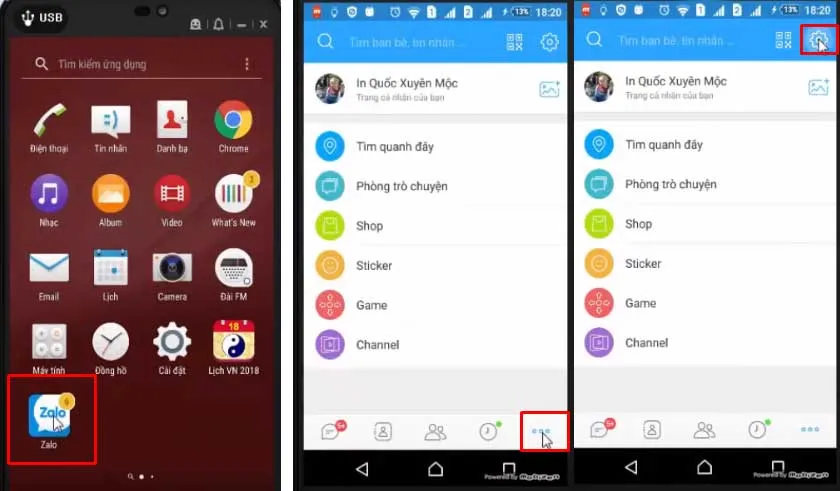
Tại mục Cài đặt, các bạn chọn Tin nhắn. Tại mục Nâng cao, chọn Sao lưu và khôi phục
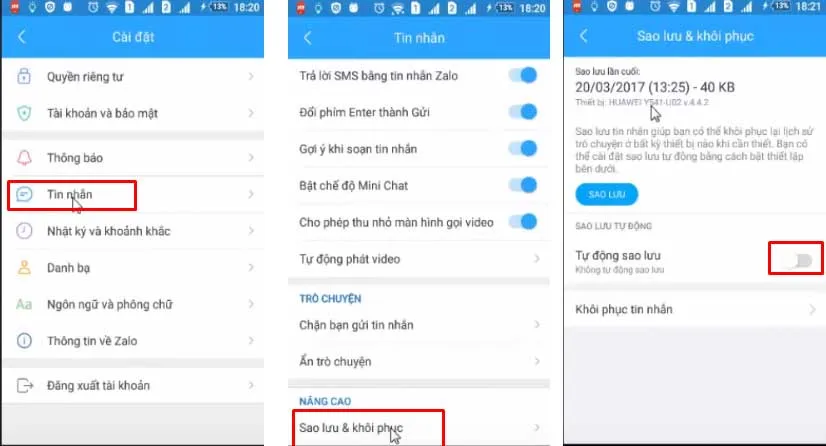
Nếu các bạn đã từng thực hiện sao lưu tin nhắn Zalo thì sẽ hiện thị lịch sử sao lưu gồm: thời gian và thiết bị sao lưu tin nhắn.
Có hai hình thức sao lưu tin nhắn zalo là: Sao lưu ngay tại thời điểm hiện tại hoặc Tự động sao lưu
Set up thời gian sao lưu là hàng tuần, hàng ngày hoặc hàng tháng. Điều kiện mạng khi dùng sao lưu ban chọn Chỉ sao lưu khi bật Wiffi hoặc Chi sao lưu khi bật 3G
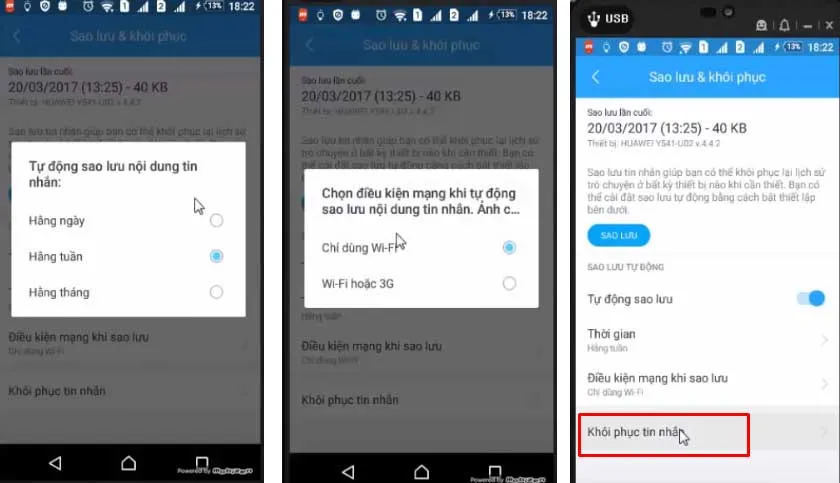
Nhấn Khôi phục tin nhắn
Ở đây hệ thống sẽ hiện ngày sao lưu gần đây nhất, nhấn tiếp Khôi phục tin nhắn
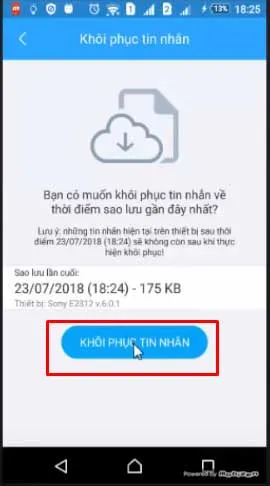
Khi đó hệ thống xuất hiện thông báo "Tin nhắn cũ của bạn đã được tải về máy, tiếp theo zalo cần khởi động lại để đồng bộ lại các thay đổi". Bạn hãy chọn tiếp tục để hoàn tất quá trình này. Cảm ơn!".
Bạn nhấn Tiếp tục
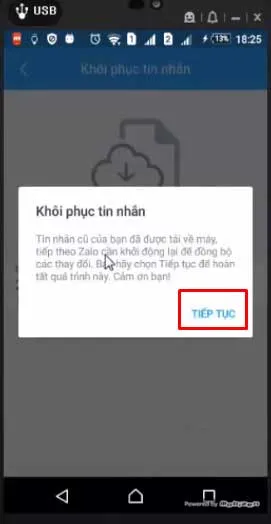
Sau đó khởi động lại zalo.
Cách khôi phục tin nhắn Zalo trên máy tính
Phương án khôi phục tin nhắn zalo ở trên chỉ thực hiện được khi trong máy bạn thường xuyên thực hiện sao lưu tin nhắn. Cách khôi phục thứ hai này dành cho những người đang muốn chuyển đổi tài khoản Zalo từ điện thoại sang máy tính
Cách xóa tin nhắn zalo, khôi phục tin nhắn Zalo thực hiện được dễ dàng trên điện thoại, vậy Zalo trên PC thì sao?
Khi tiến hành đăng xuất Zalo khỏi PC bạn không được chọn Xóa hộp thoại
Bạn mở theo đường dẫn sau
Vào ổ C > chọn User
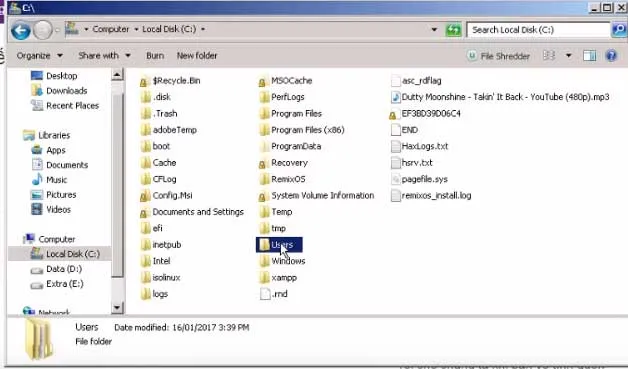
Vào theo tên tài khoản máy tính bạn đang sử dụng. Ví dụ: chọn login bằng account Administrator. Mở mục AppData. Vì là thư mục hệ thống nên bạn phải cho hiển thị thư mục file ẩn mới tìm thấy
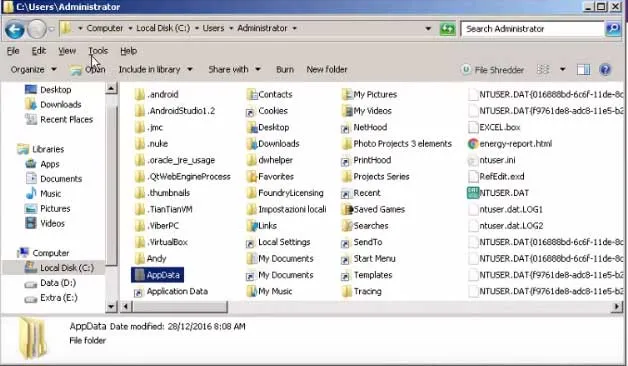
Vào tiếp thư mục Local
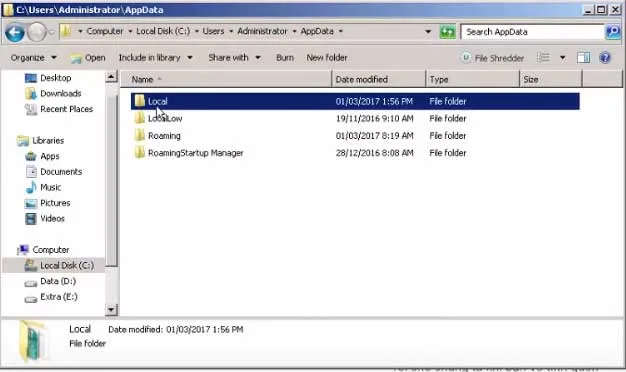
Vào Zalo PC
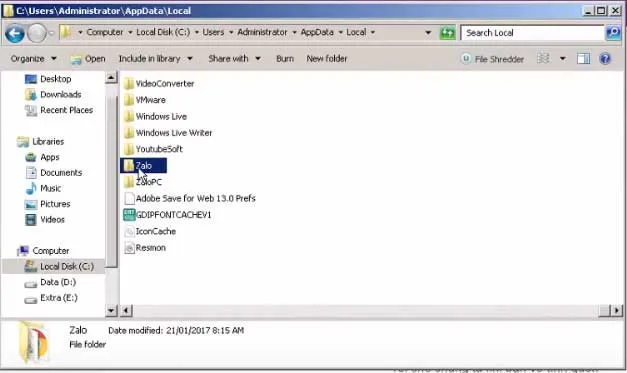
Thư mục có dạng chữ số như này
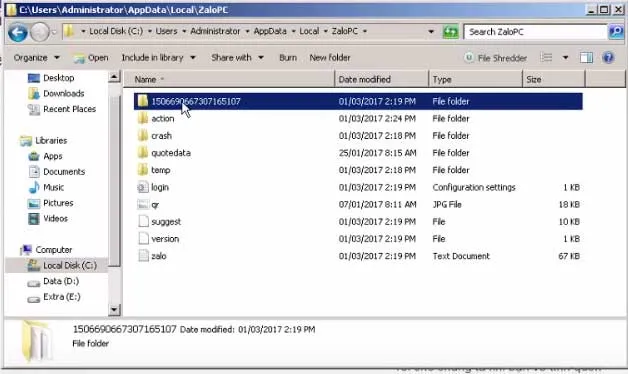
Thư mục này chứa tất cả toàn bộ tài liệu và dữ liệu tài khoản Zalo trên máy tính bạn đang dùng. Toàn bộ thông tin như ảnh, file tin nhắn, đoạn chat, file âm thanh đều được lưu trữ ở đây.
Để sao lưu các bạn coppy thư mục này ra phân vùng khác để xem, khi cần khôi phục chỉ cần coppy ngược lại vào mục này.
Lưu ý: Để khôi phục tin nhắn zalo khi chưa sao lưu các bạn cần đảm bảo tin nhắn đó phải được xóa hoặc thu hồi dưới 1 phút thì mới có thể khôi phục được.
Trên đây là các bước để khôi phục tin nhắn Zalo trên điện thoại iPhone, Android và máy tính. Chúc các bạn thành công.




